Meilleur logiciel de machine virtuelle
1. Parallels Desktop
2. Oracle VM Virtualbox
3. VMware Workstation
4. QEMU
5. Virtualisation Red Hat
6. Microsoft Hyper-V
7. Hyperviseur Citrix
8. Projet Xen
Lisez la suite pour notre analyse détaillée de chaque application
Les machines virtuelles sont devenues un élément important de l’informatique, notamment pour les entreprises et en particulier pour les applications cloud. Cependant, la virtualisation est également disponible pour les utilisateurs à domicile..
Pour un usage personnel, la virtualisation permet aux utilisateurs d’exécuter différents systèmes d’exploitation sur leur ordinateur personnel, tels que Windows sur un Mac ou Linux sur un PC Windows – et inversement..
L’exécution d’un ordinateur virtuel présente l’un des principaux avantages: elle vous permet d’exécuter des applications qui, autrement, ne seraient pas disponibles en raison de la configuration système requise très différente, ce qui est l’une des raisons pour lesquelles la virtualisation est devenue si importante en entreprise..
De manière surprenante, un autre problème concerne les problèmes de sécurité, car les logiciels malveillants ne peuvent pas fonctionner correctement dans un environnement virtualisé et sont souvent arrêtés s’ils le détectent..
Dans l’ensemble, la virtualisation est devenue un outil puissant en informatique et en informatique, et nous présenterons ici le meilleur logiciel de machine virtuelle..
- Nous avons également mis en évidence les meilleurs postes de travail
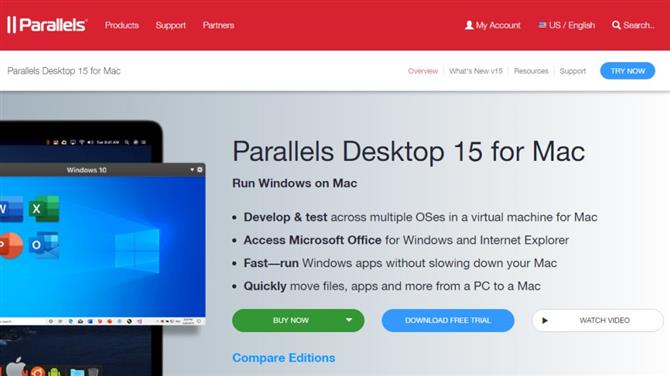
(Crédit image: Parallels Desktop)
1. Parallels Desktop
La meilleure virtualité Apple Mac
Parallels Desktop Pro Edition 99,99 $ / anParallels Desktop 79,99 $? Visitez Siteat ParallelsIntegration avec macOSAffordablePlus mieux qu’un hôte Boot CampMac uniquement
Boot Camp c’est Apple’s outil gratuit permettant d’exécuter une session virtuelle sous macOS, mais ceux qui doivent le faire régulièrement utilisent Parallels, qui appartient désormais au grand logiciel Corel.
Il leur permet d’exécuter de manière transparente Windows avec leur système d’exploitation natif, pour les moments difficiles où ils ont besoin d’un logiciel ne fonctionnant que sur cette plate-forme..
Quelques-unes des choses élégantes que peut faire Parallels est de faire en sorte que les alertes Windows apparaissent dans le centre de notification Mac et d’exploiter un presse-papiers unifié..
La plupart des utilisateurs de Mac considèrent Parallels comme un outil exclusivement destiné à Windows, mais il peut également être utilisé pour héberger un grand nombre de distributions Linux, Chrome OS et même d’autres versions (plus anciennes) de Mac OS..
L’échelon le plus bas est de 79,99 $ (69,99 £) pour l’édition de base. Au-dessus, une édition Pro pouvant gérer davantage de mémoire et prenant en charge des environnements de développement tels que Microsoft Visual Studio. Et une édition Business comprenant des outils centralisés de gestion des licences que les professionnels de l’informatique peuvent utiliser.
- Vous pouvez télécharger Parallels Desktop ici
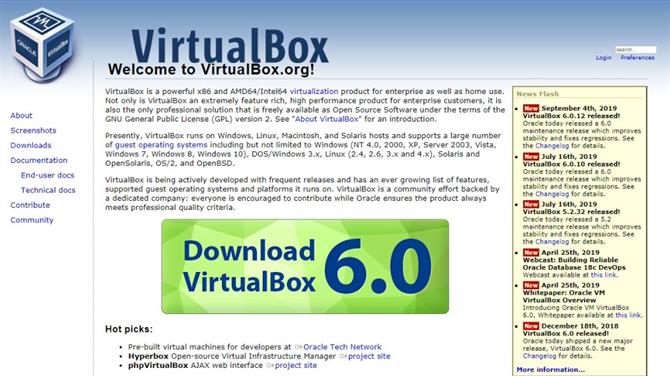
(Crédit image: Oracle)
2. Oracle VM Virtualbox
Toutes les bonnes choses ne coûtent pas d’argent
FreeWindows, Mac et Linux100 000 utilisateurs enregistrés
Vous n’êtes pas sûr des systèmes d’exploitation que vous utiliserez probablement? Ensuite, Oracle VM VirtualBox est un bon choix car il prend en charge un choix extrêmement large de combinaisons hôte / client..
Windows à partir de XP, tout niveau Linux de niveau 2.4 ou supérieur, Windows NT, Server 2003, Solaris, OpenSolaris et même OpenBSD Unix. Il y a même des gens qui exécutent avec nostalgie Windows 3.x ou même IBM OS / 2 sur leurs systèmes modernes,
Il fonctionne également sur Apple Mac et, pour les utilisateurs Apple, il peut héberger une session client VM Mac..
Oracle a eu la gentillesse de prendre en charge VirtualBox et de fournir un large choix de VMs de développement prédéfinies à télécharger et à utiliser gratuitement..
Et tout cela est gratuit. même la version Enterprise.
- Vous pouvez télécharger Oracle VM VirtualBox ici
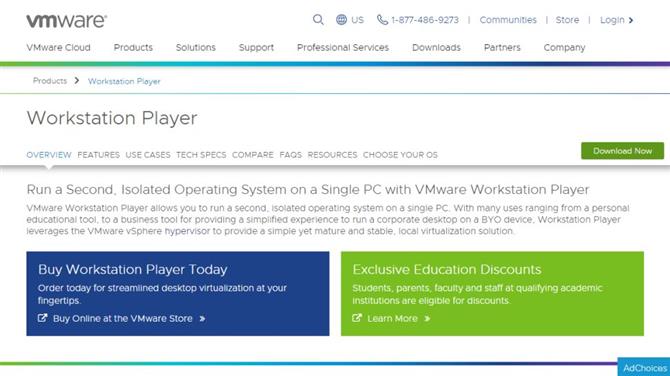
(Crédit image: VMware Workstation)
3. Lecteur VMware Workstation
20 ans de développement brillent à travers
Gratuit pour un usage personnelSupports la virtualisation du GPUWindows, Mac et Linux
VMware propose une sélection très complète de produits de virtualisation, avec Fusion pour Apple Mac et Workstation Player pour PC..
Malgré la différence de nom, ces deux produits offrent effectivement la même solution, bien que adaptée à chaque système d’exploitation hôte..
Pour le Mac qui comprend un net ‘Mode Unité’ qui permet à Mac OS de lancer des applications Windows à partir du Dock et de les afficher comme’partie de l’OS hôte.
Comme le suggère la numérotation des versions, Workstation est un produit plus mature et offre l’une des implémentations de VM les plus sophistiquées jamais vues..
Étant l’un des rares hôtes prenant en charge DirectX 10 et OpenGL 3.3, il permet aux applications de CAO et autres applications accélérées par GPU de fonctionner sous virtualisation..
Workstation Player pour Windows ou Linux est gratuit pour une utilisation personnelle, bien que Pro soit obligatoire pour les utilisateurs professionnels et ceux souhaitant exécuter des machines virtuelles restreintes créées à l’aide de Pro ou Fusion Pro..
- Vous pouvez télécharger le lecteur VMware Workstation ici
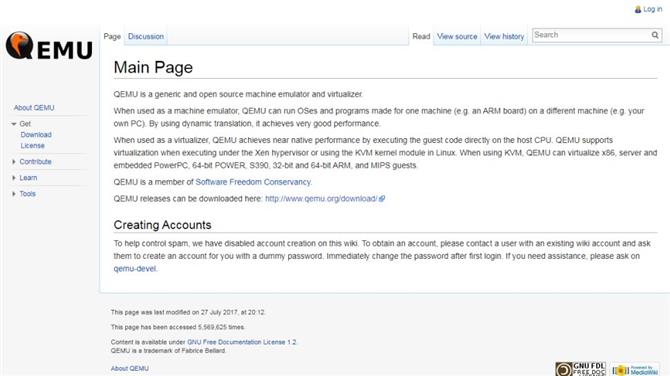
(Crédit image: QEMU)
4. QEMU
Un émulateur de matériel virtuel
FreeEasy-to-useLinux uniquement
Le site web de QEMU isn’t très sophistiqué, mais don’ne laissez pas cela vous rebuter.
Ce produit diffère légèrement des autres solutions de VM en ce qu’il s’agit à la fois d’un hôte de machine virtuelle et d’un émulateur de machine. Avec le PC x86, QEMU peut émuler entre autres PowerPC, MIPS64, ARM, SPARC (32 et 64), MicroBlaze, ETRAX CRIS, SH4 et RISC-V..
Il parvient à le faire sans privilèges d’administrateur et les performances des machines virtuelles qui y sont exécutées sont proches de celles des installations natives..
Ce qui manque à QEMU, ce sont des outils d’interface sophistiqués, qui reposent plutôt sur des entrées CLI pour installer et configurer des clients VM.
Pour le moment, il ne peut également héberger que sur Linux, même s’il peut exécuter une large gamme de systèmes d’exploitation sous ce système..
- Vous pouvez télécharger QEMU ici
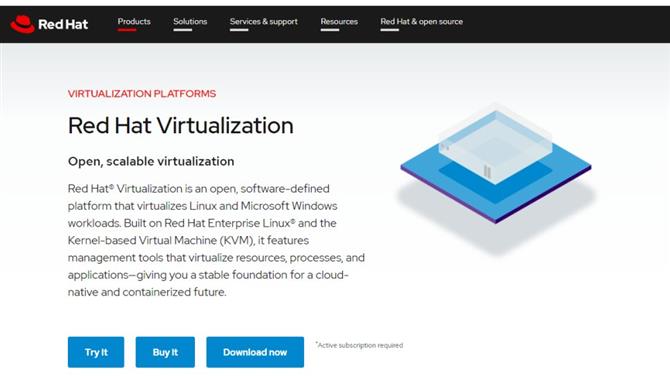
(Crédit image: Red Hat KVM)
5. Virtualisation Red Hat
Virtualisation pour les utilisateurs d’entreprise
De puissantes options sans système d’exploitation Déjà dans le modèle Enterprise ServerSupport est coûteux
Avant que quiconque écrive avec des mots sévères, la virtualisation est inhérente à toutes les principales distributions Linux et non pas exclusivement au code fourni avec une distribution Red Hat..
Cependant, Red Hat a amélioré le KVM avec certaines fonctionnalités très utiles que les utilisateurs de Red Hat Enterprise Linux doivent connaître..
Red Hat a deux versions. un modèle de base inclus dans Enterprise Linux pouvant comporter quatre machines virtuelles distinctes sur un seul hôte et une édition plus sophistiquée de la virtualisation Red Hat.
La virtualisation Red Hat ne’ne nécessite pas de système d’exploitation hôte, peut être déployé sur des installations sans système d’exploitation et générer autant de VM isolés que nécessaire.
Avec le potentiel de centaines de machines virtuelles, il dispose également d’outils de gestion sophistiqués permettant à un superviseur de virtualiser facilement des ressources, des processus et des applications..
Le serveur Red Hat Enterprise Linux coûte 349 $ (265 £), et le coût de la virtualisation dépend entièrement du plan de support dont vous avez besoin..
- Vous pouvez télécharger la virtualisation Red Hat ici
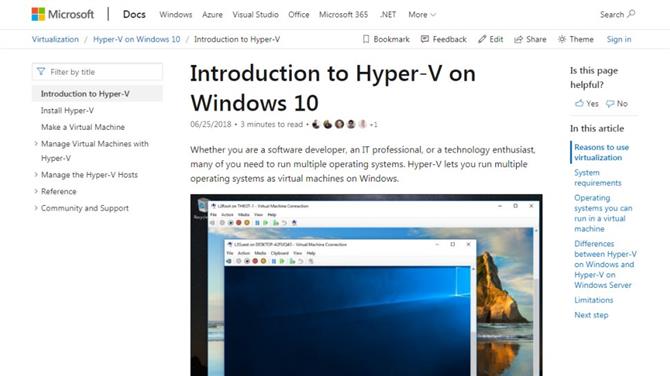
(Crédit image: Microsoft Hyper-V)
6. Microsoft Hyper-V
Microsoft’s hyperviseur de base
Sous Windows 10 et Windows ServerFreeSetup, la prise en charge de clunkyLinux est limitée.
A l’origine, Viridian, puis Windows Server Virtualization, a été renommé Hyper-V Server lors de sa première publication fin 2008..
De nos jours, il est inclus dans Windows 10 Pro et Windows Server (2012 et 2016), sans frais supplémentaires pour l’utilisateur..
Cependant, ce que vous obtenez pour rien est un hyperviseur très basique qui peut’ne faites pas les choses intelligentes que propose VMware.
Le système d’exploitation invité prend en charge Windows Server, Windows XP SP3 ou version ultérieure, Linux avec un noyau 3.4 ou supérieur et FreeBSD. Bien que le support des pilotes pour Linux ne’t génial, et il n’y a pas de support de GPU virtuel.
Hyper-V permet à des utilisateurs relativement inexpérimentés de créer un environnement de serveur virtuel.’n’attends pas de miracles.
- Vous pouvez télécharger Microsoft Hyper-V ici
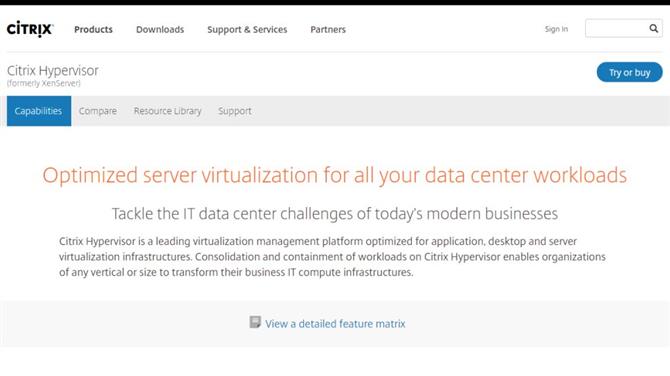
(Crédit image: Citrix XenServer)
7. Citrix XenServer
Une solution hautement évolutive de Citrix
Gratuit (si vous aimez la base) Installations Bare-MetalLa gestion de la mémoire est faibleLe support du système d’exploitation tiers délimité
Bizarrement, Citrix XenServer a commencé sa vie en tant que projet open source et, à ce jour, il reste gratuit à télécharger et à installer. Ou plutôt la version de base est gratuite, mais les fonctionnalités avancées sont limitées aux versions payantes.
Les clients payants disposent d’outils de gestion sophistiqués, ainsi que la possibilité d’automatiser et de distribuer à volonté les environnements en direct. Il dispose également des fonctionnalités de GPU de passage et de virtualisation du processeur graphique, ce qui lui permet de proposer, par exemple, la CAO virtualisée..
L’autre objectif de XenServer est de créer des centres de données virtuels capables de gérer les interruptions planifiées et non planifiées de manière tout en douceur, et de maintenir les niveaux de disponibilité élevés que les entreprises attendent..
Une licence perpétuelle standard coûte 763 $ (579,60 £) pour un seul socket de processeur avec un an d’assistance, et la version Enterprise à 2 288 $ (1 738 £) avec la même période de maintenance.
- Vous pouvez télécharger Citrix XenServer ici
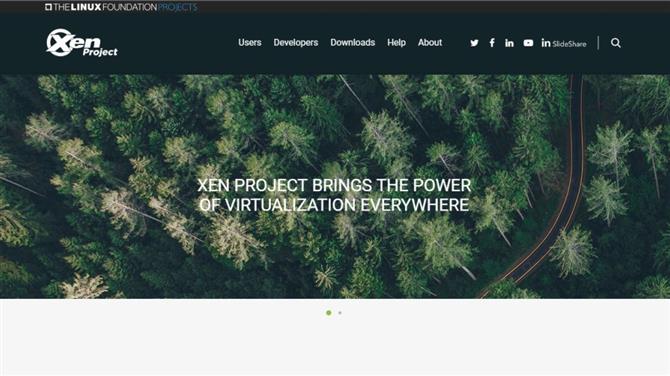
(Crédit d’image: Xen Project)
8. Projet Xen
Source libre et ouverteVersion virtualisée avancéeFonctionne avec des nuages à très grande échelle
Xen Project est un moniteur de machine virtuelle (VMM) gratuit et à source ouverte, conçu pour servir d’hyperviseur de type 1 pour plusieurs systèmes d’exploitation utilisant le même matériel. Développé à l’origine par l’Université de Cambridge, le personnel qui l’a créée l’a intégrée dans une société qui a ensuite été acquise par Citrix. Le projet Xen collabore désormais avec The Linux Foundation pour promouvoir les applications open source..
Il est particulièrement utilisé pour la virtualisation avancée, notamment pour les serveurs, dans les environnements commerciaux et open source. Cela inclut, sans toutefois s’y limiter, les applications IaaS (Infrastructure as a Service), la virtualisation des postes de travail et la sécurité virtuelle. Le logiciel Xen Project est même utilisé dans les systèmes automobile et aéronautique.
Le service est particulièrement applicable aux nuages à très grande échelle et peut facilement être utilisé avec AWS, Azure, Rackspace, IBM Softlayer et Oracle. L’accent est mis sur la sécurité en utilisant une base de code aussi petite que possible, la rendant non seulement sécurisée mais surtout flexible..
- – Vous pouvez télécharger les fichiers du projet Xen ici
